Jeden typ aplikací Windows, které mě zaujmouhodně jsou Screenshot nástroje. Pro mě jako recenzenta mi nástroje pro snímání obrazovky umožňují jednoduchým způsobem demonstrovat čtenářům vše a všechno. V březnu sestavil Fawad seznam 5 nejlepších nástrojů pro snímky obrazovky pro Windows. Vypadá to, že máme jiného vítěze, jednoduše označeného jako Zdarma Screenshot Capture. Kromě toho, že se jedná o nástroj pro snímání obrazovky,Tento šikovný malý nástroj přichází nabitý různými jedinečnými možnostmi, jako je Webcam Capture, úhloměr, výběr barvy, pravítko, lupa, nastavovač jasu a tabule. Zahrnuta je také možnost Screen Capture with Delay, která umožňuje nástroji automaticky spustit instanci digitalizace po definované době. Plně podporuje globální klávesové zkratky, což vám umožní snadno a okamžitě pořídit snímky obrazovky. Aplikace je umístěna v systémové liště a poskytuje vám rychlé režimy a možnosti snímání snímků obrazovky.
Po spuštění aplikace představuje uvítací obrazovku Metroish, která drží všechny její funkce. Můžete kliknout Přeskočte tohoto průvodce zavřít tuto obrazovku; k nástroji lze také přistupovat ze systémové lišty.

Chcete-li zachytit vybranou oblast obrazovky, vyberte Snímání obrazovky z uvítací obrazovky a poté pomocí myšiukazatel přetáhněte přes oblast, kterou chcete zachytit. Aplikace také zobrazuje lupu vedle ukazatele myši, což vám usnadňuje určit přesné umístění, odkud chcete začít kreslit pole pro zachycení.
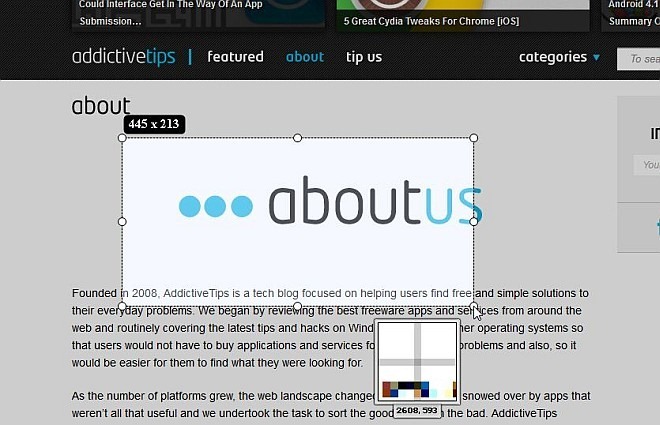
Po zachycení oblasti se objeví panel nástrojůvám umožní přidat několik poznámek na obrazovku před uložením, například nástroj pro rozostření, zvýrazňovače, tvary čtverců a kruhů, text atd. Klepnutím na křížové tlačítko zrušíte nebo jednoduše klepnutím na zaškrtávací políčko uložíte obrazovku do zadaného umístění.
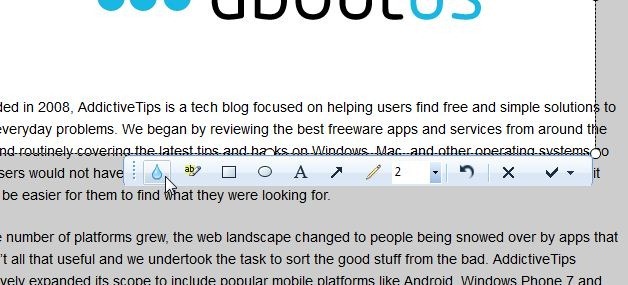
Pokud potřebujete něco zachytit z relace webové kamery, můžete to udělat také. Vybrat Zachytávání webové kamery a objeví se samostatné okno. Zde můžete spustit náhled, pozastavit a zastavit náhled, kliknutím na Capture now (Zachytit nyní) pořídíte snímek obrazovky nebo vyberete Zobrazit vlastnosti fotoaparátu k provedení některých úprav krmení fotoaparátu před pořízením snímku obrazovky, například jas, kontrast, odstín, ostrost, gama atd.
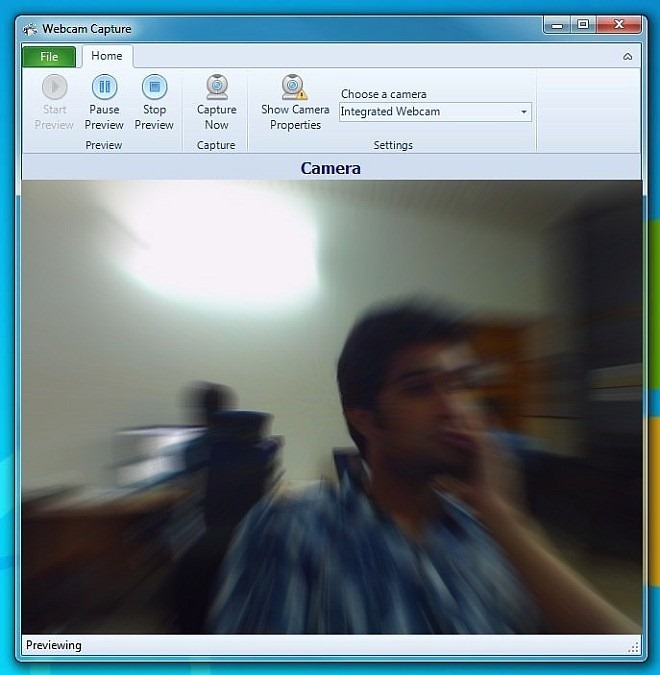
Je dobré vidět, že aplikace přichází také s vestavěným Výběr barvy nástroj. Tento konkrétní výběr barvy vám umožní extrahovat hodnoty RGB, HSB a HEX požadované barvy. Hodnota HEX je automaticky zkopírována do schránky, takže ji můžete použít pro snadné použití vybrané barvy v softwaru pro úpravu fotografií.
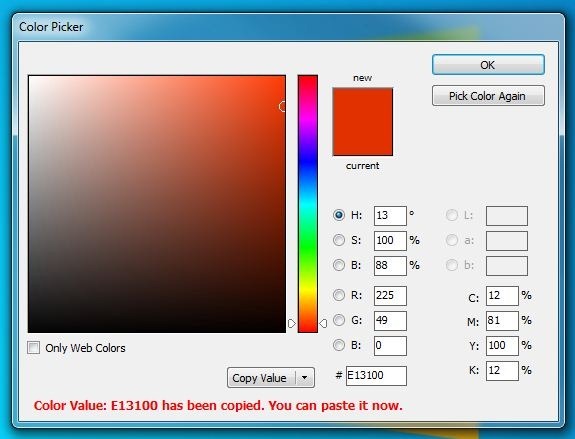
Kolik nástrojů pro snímání obrazovky jste viděliintegrované úhloměry? Úhloměr může být užitečný pro měření určitých úhlů obrazovky, ať už potřebujete jakýkoli účel. Jednoduše označte oblasti a poté pohybem myši změřte úhel.
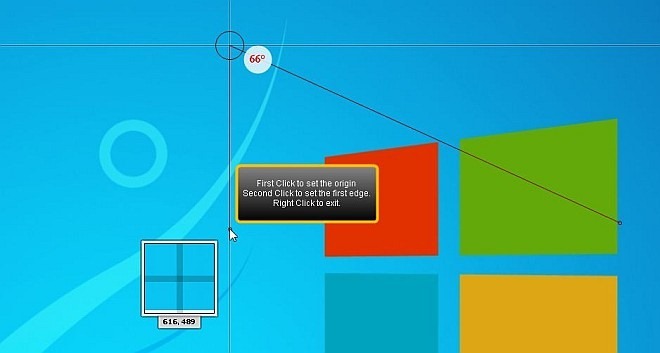
Z nabídky na hlavním panelu můžete snadno provádět související funkce, včetně těch, které již byly uvedeny na uvítací obrazovce. Mezi další možnosti patří Elipsa Screen Capture, Snímání obrazovky se zpožděním a Změnit zástupce, z nichž druhá umožňuje určit vlastní klávesové zkratky pro provádění příslušných funkcí.
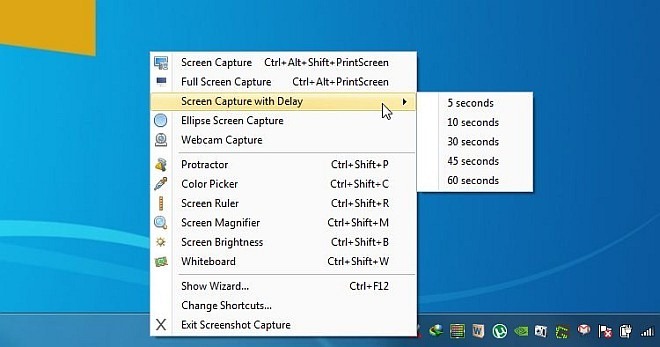
Aplikace se snadno používá a je dodáván snepřeberné množství funkcí. Je třeba poznamenat, že jsem se zabýval pouze některými hlavními rysy tohoto nástroje; má toho ještě pár co nabídnout. Funguje na všech verzích Windows. Testování bylo provedeno na 64bitovém Windows 7 Ultimate.
Stáhněte si zdarma Screenshot Capture












Komentáře